Ascoltare i podcast che salvati o riprodotti di recente su Apple TV 4K
Iniziare ad ascoltare contenuti dalla schermata Home
La schermata Home dell’app Podcast è il modo più veloce per iniziare ad ascoltare i tuoi podcast preferiti.
Vai nell’app Podcast
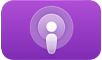 su Apple TV 4K.
su Apple TV 4K.Vai alla sezione Home nella parte superiore della schermata.
Viene mostrato un elenco delle puntate che hai ascoltato di recente.
Esegui una delle operazioni indicate di seguito:
Riprodurre una puntata: scorri l’elenco per trovare una puntata che desideri ascoltare, quindi selezionane una per iniziare a riprodurla.
Siri: tieni premuto
 sul telecomando, quindi chiedi a Siri di iniziare a riprodurre un podcast.
sul telecomando, quindi chiedi a Siri di iniziare a riprodurre un podcast.Visualizzare opzioni aggiuntive: vai su una puntata, tieni premuto il clickpad o la superficie touch, quindi scegli se andare alla pagina del podcast, aggiungere una puntata in coda, salvare o non salvare una puntata oppure visualizzare la descrizione.
Rimuovere una puntata dall’elenco: Vai sulla puntata che vuoi eliminare, tieni premuto il clickpad o la superficie touch, quindi seleziona “Segna come riprodotta”.
Salvare la puntata di un podcast
Vai nell’app Podcast
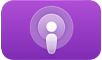 su Apple TV 4K.
su Apple TV 4K.Esegui una delle operazioni indicate di seguito:
Salvare una puntata ovunque ti trovi nell’app Podcast: vai sulla puntata che vuoi salvare, quindi tieni premuto il centro del clickpad o la superficie touch sul telecomando e seleziona “Salva puntata”.
Salvare la puntata che stai ascoltando: vai sulla schermata “In riproduzione”, quindi tieni premuto il clickpad o la superficie touch sul telecomando e seleziona “Salva puntata”.
Salvare un’altra puntata in coda: vai sulla schermata “In riproduzione”, premi
 o
o  per mostrare i controlli di riproduzione, quindi vai su una puntata in coda, quindi tieni premuto il clickpad o la superficie touch sul telecomando e seleziona “Salva puntata”.
per mostrare i controlli di riproduzione, quindi vai su una puntata in coda, quindi tieni premuto il clickpad o la superficie touch sul telecomando e seleziona “Salva puntata”.
Dopo aver salvato una puntata, il nome dell’opzione cambia in “Annulla il salvataggio della puntata”.
Trovare programmi e puntate nella libreria
Nella schermata Libreria dell’app Podcast, puoi visualizzare tutti i programmi che segui, le puntate dei podcast che hai salvato per guardarle in seguito e le stazioni che hai creato.
Vai nell’app Podcast
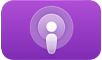 su Apple TV 4K.
su Apple TV 4K.Vai su Libreria nella parte superiore della schermata.
Esegui una delle operazioni indicate di seguito:
Visualizzare tutti i podcast che segui: seleziona Podcast nella barra laterale. Seleziona un podcast per aprire la relativa pagina oppure seleziona Ordina per ordinare l’elenco di podcast.
Nota: se non hai attivato l’opzione “Aggiorna app in background” nelle impostazioni dell’app Podcast, potrebbe essere necessario aggiornare manualmente i podcast per visualizzare le ultime puntate. Vai su un podcast, quindi tieni premuto il clickpad o la superficie touch e seleziona Aggiorna.
Ascoltare le puntate salvate: seleziona Salvate nella barra laterale. Seleziona una puntata per iniziare a riprodurla, oppure seleziona Ordina per ordinare l’elenco delle puntate.
Sfogliare le puntate recenti dei podcast che segui: seleziona “Ultime puntate” nella barra laterale. Seleziona una puntata per iniziare a riprodurla, oppure seleziona Modifica per modificare le puntate che vengono mostrate.
Iniziare a riprodurre una delle tue stazioni di podcast: seleziona Stazioni, scegli quella che vuoi ascoltare, quindi seleziona una puntata per iniziare a riprodurla.
Regolare le impostazioni per podcast specifici
Le impostazioni di Podcast ti consentono di determinare l’ordine in cui sono mostrate le puntate e se rimuoverle o meno dopo che sono state riprodotte.
Nota: puoi modificare soltanto le impostazioni dei podcast che segui.
Vai nell’app Podcast
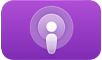 su Apple TV 4K.
su Apple TV 4K.Vai su Libreria nella parte superiore della schermata.
Seleziona Podcast nella barra laterale, quindi vai sul programma di cui vuoi modificare le impostazioni.
Tieni premuti il clickpad o la superficie touch per visualizzare opzioni aggiuntive, quindi scegli Impostazioni.
Modifica una delle seguenti impostazioni:
Stai seguendo: seleziona questa opzione per seguire o non seguire più un podcast.
Ordine puntate: seleziona “Meno recenti prima” per visualizzare le puntate dalla meno recente alla più recente sulla pagina dedicata al podcast. Seleziona “Più recenti prima” per invertire l’ordine.
Rimuovi i download riprodotti: attiva questa opzione per rimuovere le puntate scaricate 24 ore dopo il termine della riproduzione. Disattivala per conservarle anche dopo la riproduzione.
Nota: puoi modificare soltanto le impostazioni dei podcast che segui.